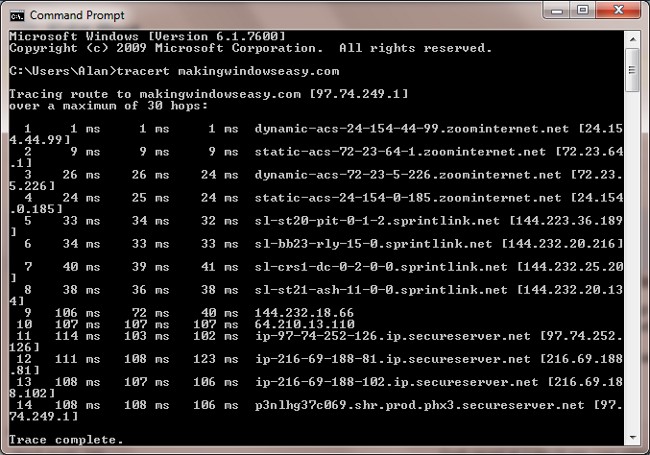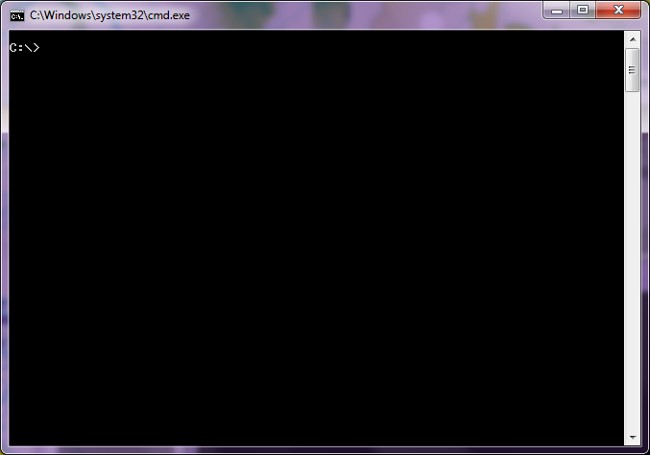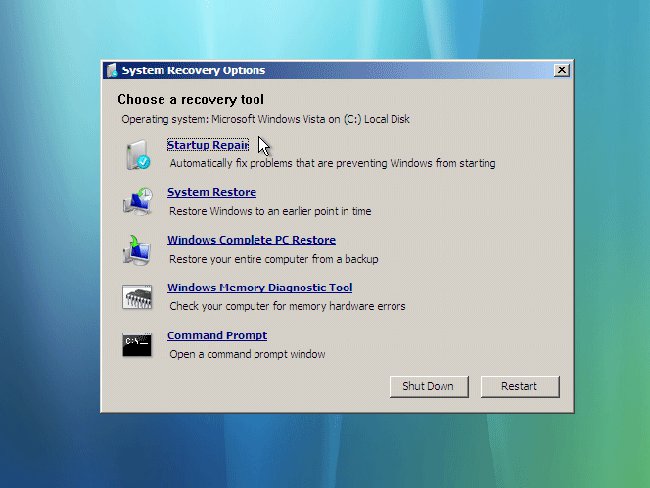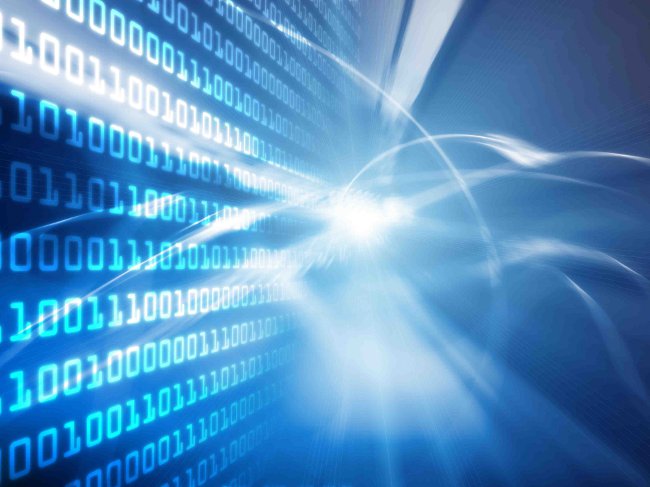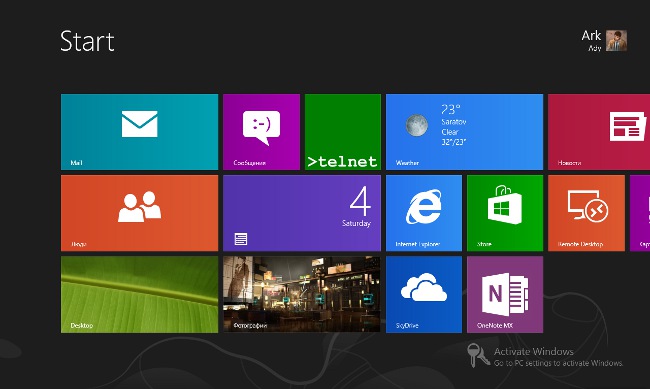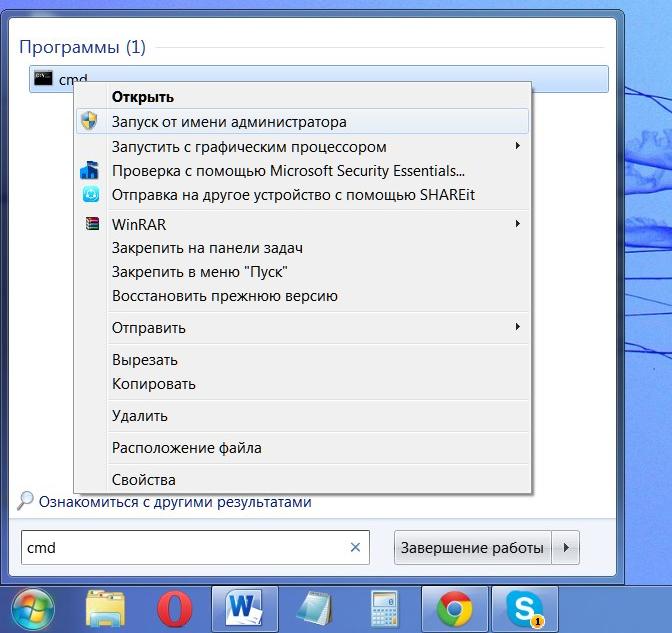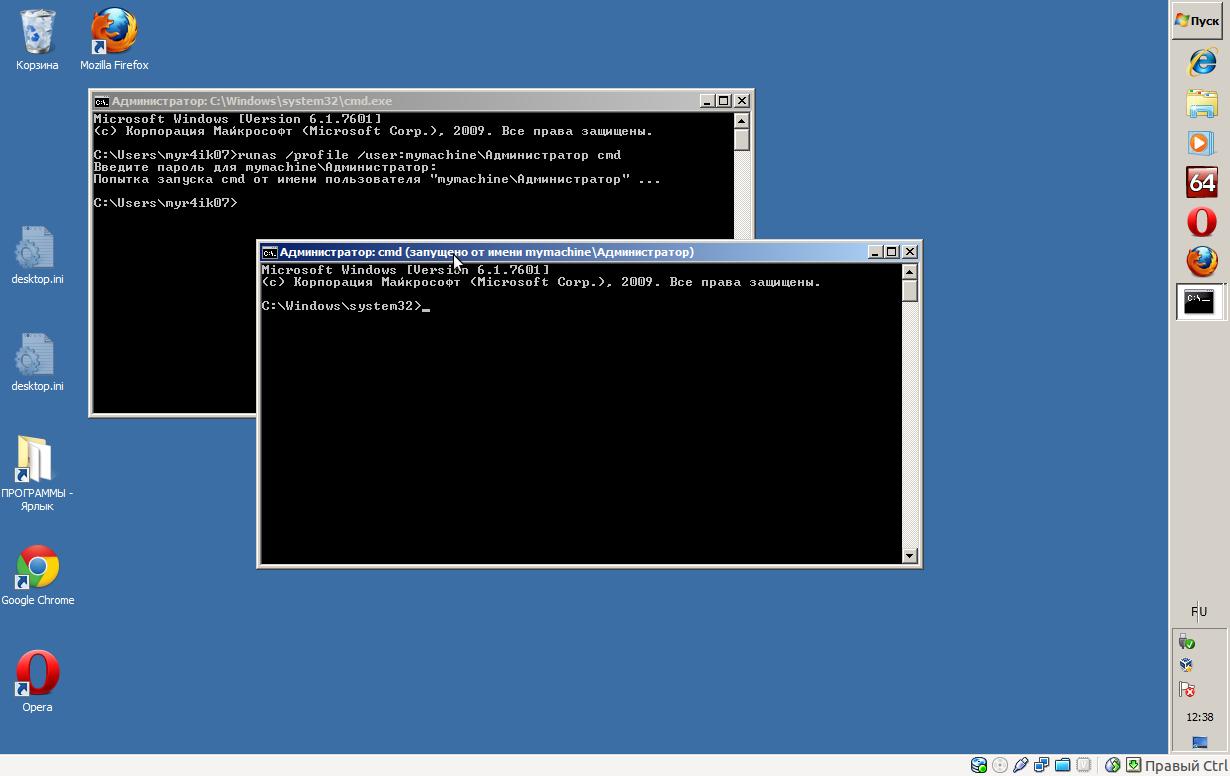Kommandorad kommandon
Kommandoraden är ett mycket bekvämt verktygWindows operativsystem, så att du kan utföra många uppgifter. Men de flesta användare svarta fönstret med en blinkande markör kör i en stupor. Hur kommunicerar han med honom? För att göra detta måste du känna kommandoraden för kommandoraden.
Varför använder kommandoraden kommandon och hur använder jag dem?
Kommandoradskommandon låter dig producerade åtgärder som vi använder Windows grafiskt gränssnitt för att bläddra igenom innehållet i mappar, kopiera, flytta, byta namn och ta bort filer och mappar, med tvång avsluta processer utan att använda Aktivitetshanteraren ... Men intuitivt förståeligt grafiskt gränssnitt, men kommandoraden "metod för vetenskapliga tyka "är osannolikt att arbeta.
I den här artikeln listar vi kommandoraden för kommandoraden som du kanske behöver - inte alla, självklart, men bara de mest grundläggande.
När du har kört kommandoraden kommer du att se en inskription av typen:
C: Usersyour_user>, där your_user är namnet på den aktuella användaren.
Det innebär att du för närvarande är i användarens mapp (som om du öppnade den i Utforskaren). För att ändra den här mappen, använd kommandot CD eller CHDIR. Om du till exempel vill gå till videomappen på enhet D skriver du:
cd D: video
Om du använder kommandot CD eller CHDIR utan att ange sökvägen till skivan / mappen visas namnet på den aktuella mappen. Använd kommandot för att lista filerna och undermapparna i den aktuella mappen DIR.

Vilka kommandon behövs för att arbeta med filer och mappar?
För att manipulera filer och mappar används följande kommandoradskommandon:
KOPIA - Kopiera en eller flera filer till en annan plats
DEL / ERASE - radera en eller flera filer
FC - Jämför två filer (en uppsättning filer) och avleda skillnaderna mellan dem
HITTA - hitta en textsträng i en eller flera filer
MD / MKDIR - skapa en mapp
FLYTTA - flytta en eller flera filer från en mapp till en annan
TRYCK - visa innehållet i en textfil för utskrift
RD / RMDIR - radera mapp
REN / RENAME - Byt namn på en fil eller mapp
ERSÄTTA - ersätt filer
Robocopy - Kör ett förbättrat sätt att kopiera filer och katalogera träd
TRÄD - visa den grafiska katalogstrukturen för en disk eller mapp
TYP - visa innehållet i textfiler på skärmen
XCOPY - Kopiera filer och katalogera träd

Vilka kommandon reglerar driften av hårddiskar och filsystem på datorn?
Förutom att arbeta med filer och mappar, kommandonKommandoraden tillåter dig att arbeta med hårddiskar på datorn och deras filsystem: byt skivetiketten, utföra skivkontrollen för fel, ändra skivans filsystem. Denna grupp kommandon innehåller sådana kommandon:
CHKDISK - Kontrollera kör- och tryckstatistik
CHKNTFS - visa eller ändra skanning av skivan vid starttid
KOMPAKT - visa och ändra komprimering av filer i NTFS-partitioner
KONVERTERA - konvertera FAT-skivvolymen till NTFS (konverteringen kan inte utföras för den aktuella aktiva skivan)
DISKPART - visa och konfigurera diskpartitionegenskaper
FORMAT - Formatera disken (försiktigt: formatering tar bort alla data på disken!)
fsutil - visa och konfigurera filsystem egenskaper
ETIKETT - skapa, ändra eller radera en volym etikett för en disk
ÅTERFÅ - Återställ data från en dålig eller skadad disk (om du kan läsa dem)
VOL - visa etikett och serienummer för diskvolymen

Vad mer kan jag göra med kommandoradsverktyg?
Det finns kommandoradskommandon som låter dig ta reda på specifik information om systemet (version, konfiguration, installerade drivrutiner).
DRIVERQUERY - visa aktuell status och egenskaper för enhetsdrivrutinen
SYSTEM - visa information om systemet och datorns konfiguration
VER - visa information om versionen av Windows
Systemparametrar kan inte bara ses,men också att ändra - till exempel för att ställa in systemets datum och tid. Dessutom kan kommandon med kommandoraden hantera applikationer och processer och till och med stänga av datorn.
DATE - visa eller ställa in aktuellt datum
SCHTASKS - kör ett kommando eller kör programmet på ett schema
STÄNGNING - Stäng av datorn (lokalt eller på distans)
tasklist - Visa alla exekverbara uppgifter (inklusive tjänster) - Analog av uppgiftshanteraren
taskkill - att stoppa eller stoppa processen eller applikationen (används för att stoppa processen ID - PID, som kan hittas med hjälp av kommandot tasklist)
TID - visa och ställa in systemtiden

Det finns en grupp kommandon som låter dig hantera kommandoraden själv: ändra utseendet, kör en annan kopia, rengör skärmen.
CLS - Rensa kommandoradsskärmen
CMD - kör en annan kopia av kommandoraden
FÄRG - Ställ in textfärgen och kommandoradsbakgrunden
PROMPT - Ändra prompten på kommandoraden
TITEL - Tilldela en fönster titel för den aktuella cmd.exe-sessionen (kommandorad tolk)
UTGÅNG - lämna kommandoraden

Självklart är detta inte alla kommandotaglinje. Alla kommandon, och ännu mer, deras parametrar, kan inte beskrivas i en artikel. För mer information kan du använda kommandoraden! lag HJÄLP listar de tillgängliga kommandona och kommandot HELP command_name (där kommandonamn är namnet på det kommando du är intresserad av) visar detaljerad information om kommandot.